작가:
John Pratt
창조 날짜:
12 2 월 2021
업데이트 날짜:
28 6 월 2024

콘텐츠
이 기사에서는 PlayStation 4에서 게임, 영화 및 기타 항목의 다운로드 속도를 높이는 방법을 설명합니다. 거의 모든 장치에서 작동하는 간단한 Wi-Fi 트릭을 사용하면 다운로드 속도를 약간 향상시킬 수 있습니다. 설정을 살펴보고 다른 DNS 서버에 연결하면 다운로드 속도를 크게 높일 수 있습니다.
단계로
2 단계 중 1 : 일반적인 트릭
 한 번에 두 개 이상 다운로드하지 마십시오. 다른 콘솔과 마찬가지로 여러 다운로드가 동시에 활성화되면 각 다운로드의 속도가 떨어집니다. 최고의 속도는 주로 게임을 하나씩 다운로드하여 얻을 수 있습니다.
한 번에 두 개 이상 다운로드하지 마십시오. 다른 콘솔과 마찬가지로 여러 다운로드가 동시에 활성화되면 각 다운로드의 속도가 떨어집니다. 최고의 속도는 주로 게임을 하나씩 다운로드하여 얻을 수 있습니다.  다운로드하는 동안 온라인으로 플레이하지 마십시오. 다운로드 중에 온라인으로 플레이하면 지연이 발생할뿐만 아니라 다운로드 속도도 느려집니다.
다운로드하는 동안 온라인으로 플레이하지 마십시오. 다운로드 중에 온라인으로 플레이하면 지연이 발생할뿐만 아니라 다운로드 속도도 느려집니다.  다운로드를 일시 중지하고 다시 시작합니다. 이것은 컴퓨터를 다시 시작하는 것과 동일한 다운로드입니다. 다운로드가 느리게 시작되거나 계속되는 경우 다운로드를 일시 중지 한 다음 다시 시작하여 문제를 해결할 수 있습니다.
다운로드를 일시 중지하고 다시 시작합니다. 이것은 컴퓨터를 다시 시작하는 것과 동일한 다운로드입니다. 다운로드가 느리게 시작되거나 계속되는 경우 다운로드를 일시 중지 한 다음 다시 시작하여 문제를 해결할 수 있습니다.  인터넷 계약 조건을 확인하십시오. 문제는 본체가 아닌 인터넷 연결에있을 수 있습니다. 다운로드 제한 (예 : 25Mbps)이있는 경우 다운로드 속도가 이미 속도보다 빠르지 않을 수 있습니다.
인터넷 계약 조건을 확인하십시오. 문제는 본체가 아닌 인터넷 연결에있을 수 있습니다. 다운로드 제한 (예 : 25Mbps)이있는 경우 다운로드 속도가 이미 속도보다 빠르지 않을 수 있습니다. - 인터넷 속도는 종종 메가로 표시됩니다.비트 메가가 아닌 초당바이트 초당. 메가 바이트에는 8 메가 비트가 있으므로 25Mbps 연결은 초당 약 3 메가 바이트의 다운로드 속도를 제공합니다.
- 인터넷 계약을 업그레이드하거나 인터넷 제공 업체를 변경하면 이러한 문제가 해결 될 가능성이 높습니다.
 모뎀과 라우터의 한계를 확인하십시오. 저렴한 모뎀과 라우터는 일반적으로 용량이 제한되어 있습니다. 특정 다운로드 속도에 대해 비용을 지불한다고해서 얻을 수 있다는 의미는 아닙니다. 모뎀의 대역폭 용량이 ISP가 제공하는 것보다 낮은 경우 더 나은 모뎀을 구입하는 것이 좋습니다.
모뎀과 라우터의 한계를 확인하십시오. 저렴한 모뎀과 라우터는 일반적으로 용량이 제한되어 있습니다. 특정 다운로드 속도에 대해 비용을 지불한다고해서 얻을 수 있다는 의미는 아닙니다. 모뎀의 대역폭 용량이 ISP가 제공하는 것보다 낮은 경우 더 나은 모뎀을 구입하는 것이 좋습니다.  WiFi 네트워크가 과밀하지 않은지 확인하십시오. 네트워크에 다른 장치 (컴퓨터, 전화 또는 본체)가있는 동안 다운로드를 시도하면 다운로드 속도가 느려집니다.
WiFi 네트워크가 과밀하지 않은지 확인하십시오. 네트워크에 다른 장치 (컴퓨터, 전화 또는 본체)가있는 동안 다운로드를 시도하면 다운로드 속도가 느려집니다. - 이 문제를 해결하려면 집에 아무도없고 네트워크에 다른 장치가 없을 때 다운로드를 시도하십시오.
 이더넷 연결 사용. PS4에는 훌륭한 무선 수신기가 있지만 콘솔을 모뎀이나 라우터에 직접 연결하면 인터넷 속도가 항상 향상됩니다. 이를 위해서는 이더넷 케이블이 필요합니다.
이더넷 연결 사용. PS4에는 훌륭한 무선 수신기가 있지만 콘솔을 모뎀이나 라우터에 직접 연결하면 인터넷 속도가 항상 향상됩니다. 이를 위해서는 이더넷 케이블이 필요합니다. - 이더넷 케이블의 한쪽 끝은 PS4 뒷면의 정사각형 소켓에 연결되고 다른 쪽 끝은 모뎀이나 라우터의 동일한 소켓에 연결되며 옆에 "인터넷"이라는 단어가 있습니다. 이더넷 케이블의 두 끝은 동일합니다.
 최신 펌웨어로 본체를 업데이트하십시오. PS4를 인터넷에 연결하면 최신 펌웨어를 설치하라는 알림이 자동으로 표시됩니다. 펌웨어를 최신 상태로 유지하면 다운로드 속도와 PS4의 전체 기능이 모두 최적화됩니다.
최신 펌웨어로 본체를 업데이트하십시오. PS4를 인터넷에 연결하면 최신 펌웨어를 설치하라는 알림이 자동으로 표시됩니다. 펌웨어를 최신 상태로 유지하면 다운로드 속도와 PS4의 전체 기능이 모두 최적화됩니다.
2/2 부 : 인터넷 설정 조정
 설정을 엽니 다. 메인 메뉴의 상단으로 스크롤 한 다음 가방 모양의 옵션 "설정"까지 오른쪽으로 스크롤합니다. 이제 X를 눌러 설정을 엽니 다.
설정을 엽니 다. 메인 메뉴의 상단으로 스크롤 한 다음 가방 모양의 옵션 "설정"까지 오른쪽으로 스크롤합니다. 이제 X를 눌러 설정을 엽니 다. 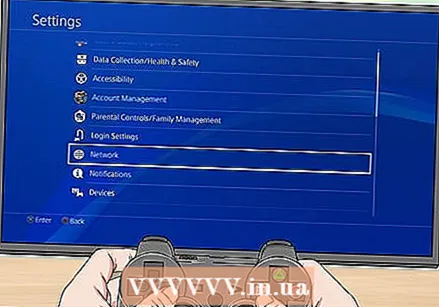 고르다 회로망. "시스템 업데이트"옵션 근처에 있습니다.
고르다 회로망. "시스템 업데이트"옵션 근처에 있습니다.  고르다 인터넷 연결 설정. 이 옵션은 네트워크 메뉴 상단 근처에 있습니다.
고르다 인터넷 연결 설정. 이 옵션은 네트워크 메뉴 상단 근처에 있습니다.  가장 적합한 네트워크 옵션을 선택하십시오. 옵션은 다음과 같습니다.
가장 적합한 네트워크 옵션을 선택하십시오. 옵션은 다음과 같습니다. - WiFi 사용-본체가 무선으로 인터넷에 연결되는 경우이 옵션을 선택합니다.
- LAN 케이블 사용-본체가 이더넷 케이블을 통해 인터넷에 연결되는 경우이 옵션을 선택합니다.
 고르다 조정 됨. 여기에서 DNS 또는 MTU 설정을 직접 조정할 수 있습니다.
고르다 조정 됨. 여기에서 DNS 또는 MTU 설정을 직접 조정할 수 있습니다. - Wi-Fi 네트워크에있는 경우 이제 설정하려는 네트워크를 선택해야합니다.
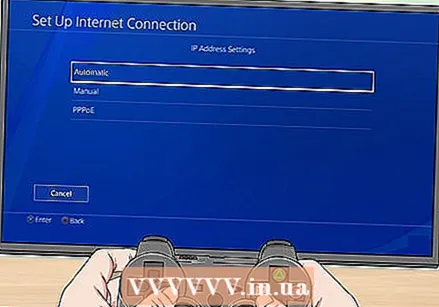 고르다 자동으로. PS4는 이제 복잡한 절차를 거치게됩니다.
고르다 자동으로. PS4는 이제 복잡한 절차를 거치게됩니다.  고르다 설정하지 마십시오. 이것은 다른 수동 옵션을 우회합니다.
고르다 설정하지 마십시오. 이것은 다른 수동 옵션을 우회합니다.  고르다 수동으로 대화 상자에서. 이 창은 "설정 안 함"이있는 창 바로 뒤에 표시됩니다. 여기에서 DNS의 IP 주소를 변경할 수 있습니다.
고르다 수동으로 대화 상자에서. 이 창은 "설정 안 함"이있는 창 바로 뒤에 표시됩니다. 여기에서 DNS의 IP 주소를 변경할 수 있습니다. 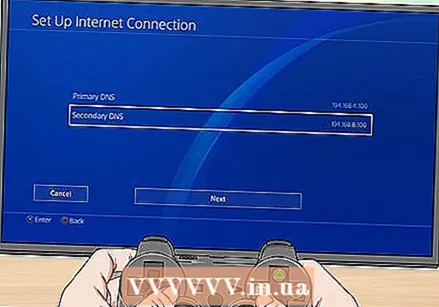 DNS 설정을 편집하십시오. 여기에 DNS 위치에 대한 기본 및 보조 IP 주소를 모두 입력해야합니다. 인기있는 대안은 다음과 같습니다.
DNS 설정을 편집하십시오. 여기에 DNS 위치에 대한 기본 및 보조 IP 주소를 모두 입력해야합니다. 인기있는 대안은 다음과 같습니다. - Google-8.8.8.8 (기본); 8.8.4.4 (2 차).
- OpenDNS-208.67.222.222 (1 차); 208.67.220.220 (2 차).
- 계속하기 전에 철자를 확인하십시오.
 고르다 다음 것. 화면 하단에 있습니다.
고르다 다음 것. 화면 하단에 있습니다. 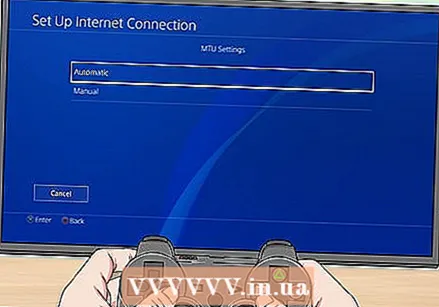 고르다 자동으로. 이것은 "MTU 설정"섹션의 맨 위에 있습니다.
고르다 자동으로. 이것은 "MTU 설정"섹션의 맨 위에 있습니다. - PS4의 MTU 번호를 낮추지 마십시오. 이전과 달리 이로 인해 더 이상 PS4의 다운로드 속도를 향상시킬 수 없습니다.
 고르다 사용하지 마세요. 이것은 "프록시 서버"페이지 상단에 있습니다.
고르다 사용하지 마세요. 이것은 "프록시 서버"페이지 상단에 있습니다.  무언가를 다운로드 해보십시오. 새로운 DNS 설정으로 이제 이전보다 더 빠르게 다운로드 할 수 있습니다.
무언가를 다운로드 해보십시오. 새로운 DNS 설정으로 이제 이전보다 더 빠르게 다운로드 할 수 있습니다.
팁
- 다른 DNS 위치를 사용하여 다운로드 속도를 높일 수 있지만 일부 사용자는 온라인 게임 중에 더 많은 대기 시간을 경험합니다. DNS IP를 모뎀의 원래 IP 주소로 복원하여이 문제를 해결할 수 있습니다.
경고
- 더 빠른 인터넷이나 더 나은 하드웨어에 투자하기 전에 PS4의 느린 다운로드 속도의 문제를 확인했는지 확인하십시오.



